Usurpation d’identité : ajoutez un filigrane à vos documents avant de les partager !
dimanche 25 juin 2023 à 17:45I. Présentation
Que ce soit à titre personnel ou professionnel, on est régulièrement amené à partager des copies de documents sensibles. Je dirais même que c'est encore plus fréquent à titre personnel où l'on peut être amené à communiquer une copie de sa carte d'identité, de son passeport, etc...
Toutefois, ces données seront par la suite stockées sur les serveurs d'une entreprise tierce et ils deviennent vulnérables à une éventuelle fuite de données : c'est ce qui peut arriver si l'entreprise en question est victime d'une cyberattaque. D'ailleurs, c'est ce qui est arrivé récemment aux clients du groupe Voyageurs du monde : 10 000 copies de passeports ont fuité à la suite d'une cyberattaque.
Pour limiter les conséquences d'une telle fuite de données, il convient d'ajouter un filigrane (ou watermark en anglais) à ses documents avant de les partager.
II. Pourquoi faut-il ajouter un watermark ?
Si vous partagez une copie de votre carte d'identité ou de votre passeport avec un tiers et que ce document vient à fuiter, il pourrait être réutilisé à des fins malveillantes. Cela est vrai si le document est vierge, sans aucun filigrane. Typiquement, le document pourrait être utilisé pour tenter d'usurper votre identité.
Grâce au filigrane, on va pouvoir ajouter du texte sur le document. Prenons un exemple. Je souhaite obtenir un prêt immobilier, et on me demande une copie de ma carte d'identité. Avant d'envoyer ce document au conseiller bancaire, un certain Monsieur Dupont, je vais ajouter un filigrane sur ce document. Le texte pourrait être "Projet Maison - Partage M. Dupont" ou "Projet Maison - Date 08/06/2023".
Ainsi, si le document fuite et qu'une personne malveillante essaie de l'utiliser pour souscrire à un autre service à ma place en utilisant cette version, cela devrait, en principe, ne pas être possible. Grâce au filigrane, le document reste lisible, mais il est inutilisable pour un autre usage.

III. Comment ajouter un watermark à ses documents ?
Très bonne question, et ce n'est pas si facile que ça de trouver un logiciel gratuit permettant d'ajouter un filigrane à ses documents. Il y a beaucoup d'outils en ligne, mais je vous déconseille de les utiliser : que va devenir le fichier chargé sur les serveurs de l'outil en ligne ? Bonne question...! Si c'est pour ajouter un filigrane sur une copie d'une pièce d'identité, d'un passeport, il vaut mieux éviter.
Ensuite, il faut tenir compte d'une chose : on peut avoir affaire à un document au format PDF ou à une image (JPEG, PNG). Bien souvent, quand on scanne, notamment avec son mobile, on a le choix entre ses deux formats.
Voici quelques idées pour ajouter des filigranes à vos documents :
- Sur un document PDF, les versions payantes de logiciels comme Adobe Acrobat ou PDFsam intègrent une fonction de filigrane, mais on peut utiliser la version gratuite de PDF Creator
- S'il s'agit d'un document Word, il y a une fonction native "Filigrane" dans l'application (mais cela ne s'applique pas sur les documents numérisés)
- Au moment de partager un document, certaines solutions permettent d'ajouter un filigrane sur la version partagée qu'il faudra envoyée via un lien de téléchargement (que l'on peut en plus protéger par un mot de passe) : Synology C2 Transfer, Dropbox, Box, etc.
- Sur les images, on peut utiliser un éditeur d'image classique et ajouter du texte, ou une solution comme Canva
Si vous effectuez l'ajout d'un filigrane sur une image, celle-ci peut ensuite être imprimée au format PDF avant d'être envoyée.
Voyons quelques outils en pratique où je vais utiliser simplement le logo IT-Connect en guise d'exemple.
A. Avec PDF Creator
PDF Creator, dans sa version gratuite, permet l'ajout d'un filigrane. C'est plutôt cool et utile pour atteindre notre objectif. Ce logiciel est disponible sur cette page :
Une fois le document PDF ouvert dans PDF Creator, il faut créer un nouveau filigrane : onglet "Modifier", on clic sur la flèche à côté de "Filigrane" puis sur "Créer filigrane". Un assistant s'ouvre, on peut créer un filigrane en mode "Texte" : on indique le texte, on choisit la taille de police de manière à ce que le texte soit entier sur l'image (sans être trop petit) et on ajuste l'angle à "-45 degrés" pour qu'il soit en diagonale sur l'image. On peut aussi jouer sur l'opacité pour que le texte soit légèrement transparent, dans le cas où cela masquerait des informations importantes. Quand la configuration est effectuée, on valide avec "OK".
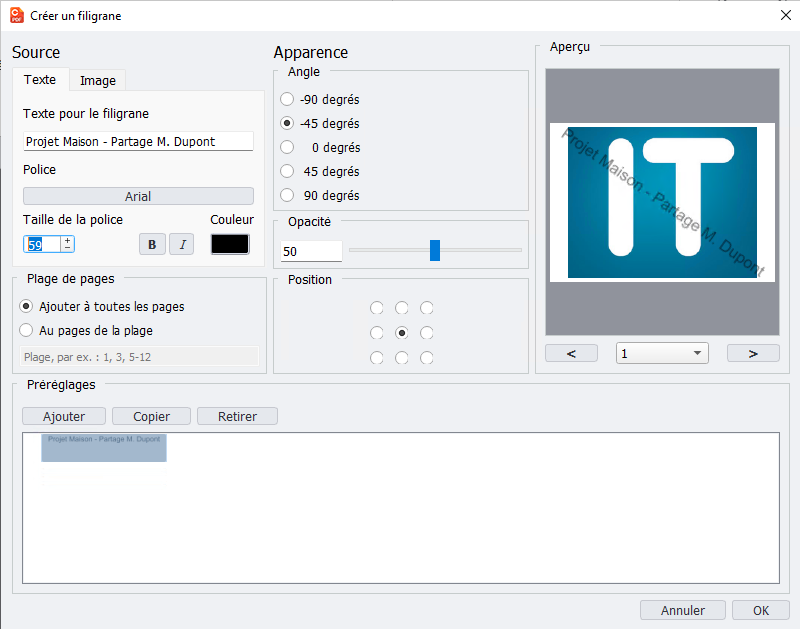
Un aperçu du document s'affiche dans PDF Creator. Si c'est OK, il ne reste plus qu'à sauvegarder, soit en écrasant la copie originale ou en créant un autre fichier.
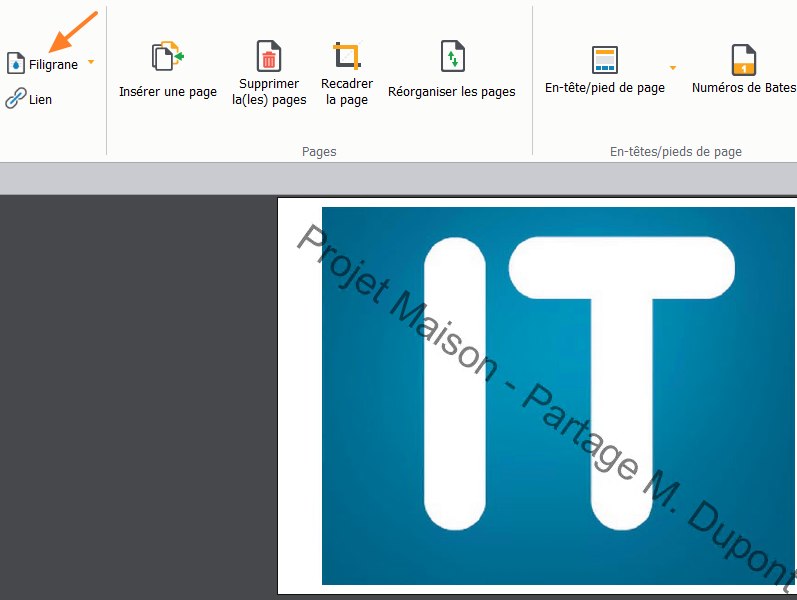
Ci-dessous, un aperçu du fichier final, avec le filigrane. On peut voir que la version gratuite ajoute la mentionné "PDF Creator Trial" en bas à gauche.
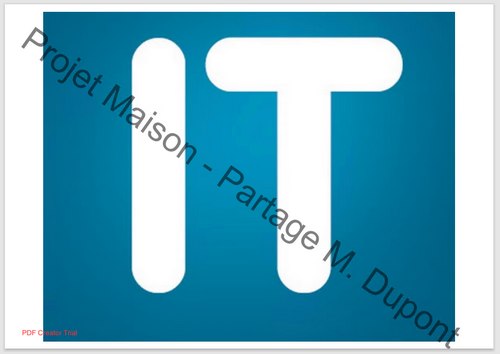
Le document est protégé et prêt à être partagé avec votre partenaire.
B. Avec TSR Watermark Image
L'application TSR Watermark existe en version gratuite et payante. La version gratuite est suffisante pour ajouter un filigrane sur un ensemble d'images grâce au traitement par lot. Ce qui offre une alternative à PDF Creator pour traiter de l'image directement. L'inconvénient, comme le montre le résultat final de cette démo, c'est qu'il y a un copyright sur l'image (mais bon, c'est comme un second filigrane au final).
Vous pouvez télécharger ce logiciel en suivant le lien suivant :
Le premier onglet intitulé "Images" sert à choisir les images sources. Ici, on sélectionne toutes les images sur lesquelles ajouter le filigrane : on peut faire du traitement par lot sur l'ensemble des images. C'est pratique, car on peut stocker ses pièces originales dans un dossier et quand on a besoin de les envoyer, on refait un traitement par lot avec un nouveau filigrane.
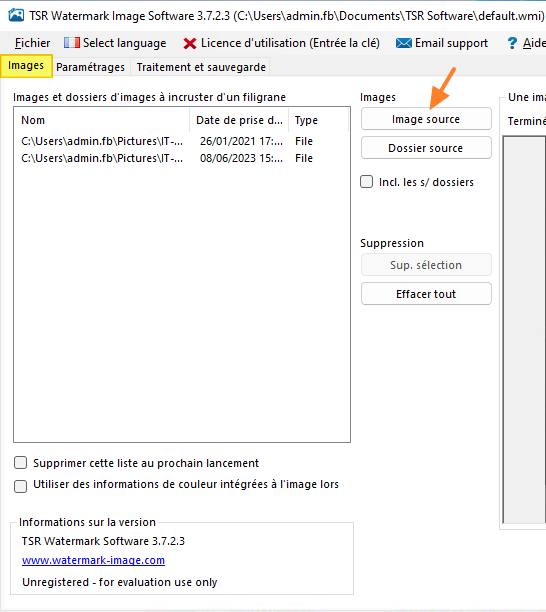
La seconde étape dans l'onglet "Paramétrages" consiste à définir les propriétés du filigrane. On peut créer plusieurs profils différents. C'est ici que l'on spécifie le texte, la taille du texte, la rotation de l'image, l'opacité, etc... Pour avoir un résultat satisfaisant.
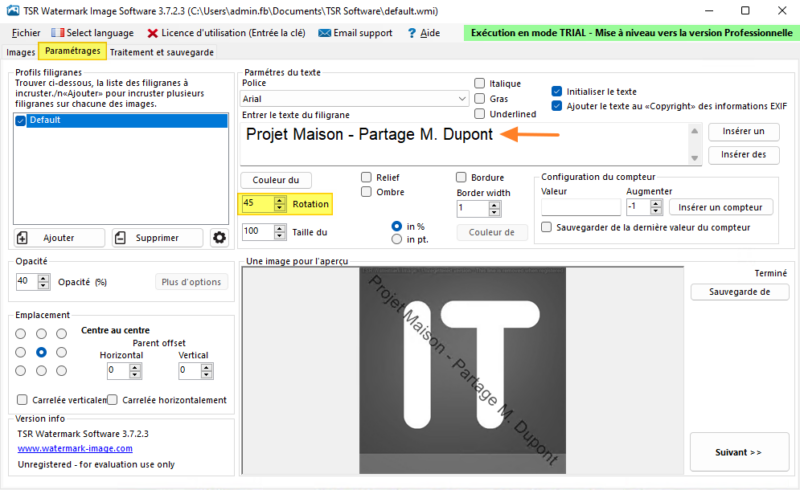
Dernière étape, l'onglet "Traitement et sauvegarde". Il suffit de choisir le répertoire de destination pour les fichiers avec filigrane et de cliquer sur "Démarrer".
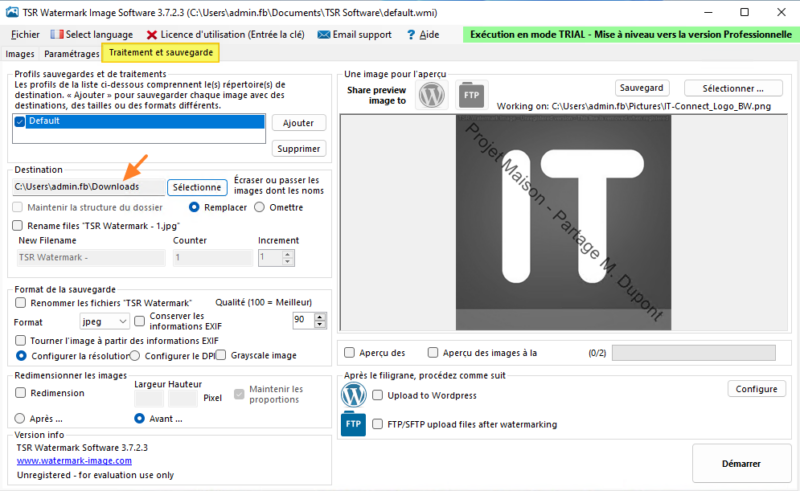
Les images sont générées dans un nouveau dossier, chacune avec le filigrane. Voici un aperçu :
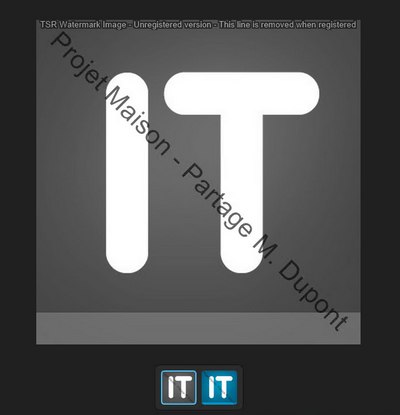
C. Avec PicPick
Pour finir, essayons d'ajouter un filigrane avec PicPick. Il s'agit de l'application gratuite que j'utilise pour réaliser mes copies d'écran. Ce qui veut dire qu'on peut avoir une seule application pour prendre des copies d'écran et ajouter des filigranes (même si la fonction est un peu limitée par rapport à ce que l'on a vu précédemment).
J'ai regardé du côté de l'application Greenshot, mais elle ne semble pas intégrer cette fonction. Quant à l'application Screenpresso, qui est aussi dans le même genre, il n'y a que la version "Pro" qui permet d'accéder à la fonction d'ajout d'un filigrane.
Parlons de PicPick.
Tout d'abord, il faut ouvrir une image dans l'application pour l'éditer. Puis, dans la section "Effets", on retrouve l'effet nommé "Filigrane".
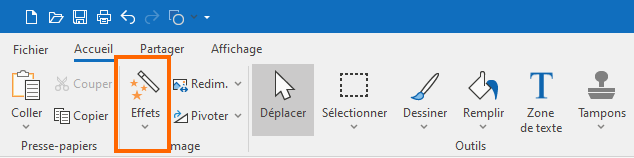
Il est possible d'ajouter un filigrane sur l'image avec les paramètres basiques, si ce n'est qu'il manque la possibilité de faire une rotation. C'est dommage...! Par contre, il y a une option nommée "Ajout automatique d'un filigrane à la capture d'écran" qui permet d'ajouter ce texte à toutes les captures d'écrans. Cela peut être utile pour les copies d'écran en ajoutant un logo, car on peut créer un filigrane à partir d'une image, mais c'est un autre sujet.
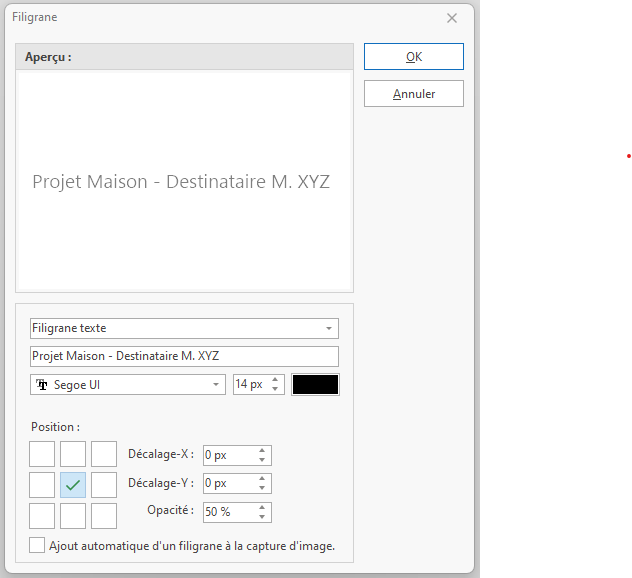
On valide, et voilà le résultat sur cette image :

Il y aurait la possibilité de faire une rotation du filigrane, ce serait top, car cela permet de couvrir une plus grande surface sur le document.
IV. Conclusion
Je suis convaincu qu'avec un filigrane, les risques d'usurpation d'identité sont limités, car il sera plus difficile de réutiliser un document ayant fuité entre les mains d'une personne malveillante. Que ce soit avec l'une des applications évoquées dans cet article, ou une autre application, adoptez cette bonne pratique. D'ailleurs, si vous connaissez une autre application capable de remplir cette fonction, n'hésitez pas à partager l'information en commentaire.
En l'absence d'un logiciel, il reste possible de faire une copie papier du document, d'écrire dessus (dans le même esprit que le filigrane) puis de numériser cette version. Le principe reste le même.
The post Usurpation d’identité : ajoutez un filigrane à vos documents avant de les partager ! first appeared on IT-Connect.